现在我们越来越习惯用手机拍照片,但是遇见天气不好的时候,拍出的照片总是灰蒙蒙的,那么这里小编就教大家如何用手机修图APP:snapseed去调整照片的通透度,让手机拍出的照片瞬间高大上~下图是修图前后的对比。


操作方法
-
01
打开手机APP:snapseed
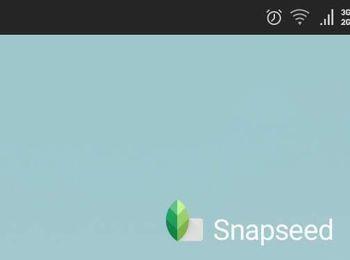
-
02
点击打开照片,选择需要进行修改的照片

-
03
点击右下角白色小笔的按钮,选择菜单栏中的调整照片
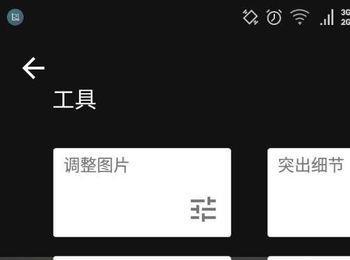
-
04
在底部对号左侧的小笔,点击可以自动调整,上下滑动屏幕可以调出菜单查看自动调整的参数。如图:这张照片自动调整后,亮度-1,对比度+16,饱和度+2
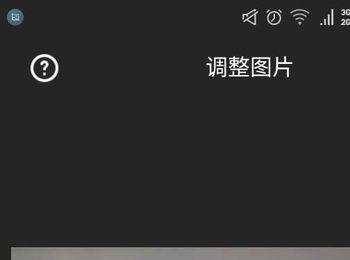
-
05
我们可以看到菜单中有:亮度、对比度、饱和度、氛围、高光、阴影、暖色调七个参数,此时感觉照片的通透度还是不够,此时有一个非常好的小窍门:调整氛围+52

-
06
完成上述步骤后,我们可以看到,照片中的建筑还是歪的,此时可以通过“变形”菜单进行调整,垂直透视直至满意
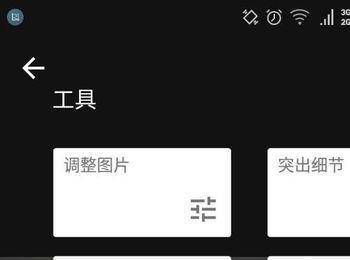
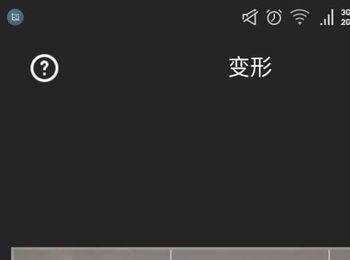
-
07
最后,照片修改完成,点击右上角的保存按钮就可以了
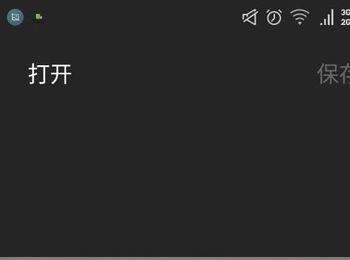
-
08
最终修改后的照片如下图,是不是比之前的好看多了呢

snapseed
